Para melhorar a experiência de seus usuários, que costumam falar abertamente do consumo excessivo de memória e energia dos dispositivos, o Chrome dispõe de recursos de economia que podem ser facilmente ativados nas configurações do navegador.
Além dos benefícios do modo de economia de bateria, o modo de economia de memória pode ser muito útil para aqueles usuários que usam diversas guias durante a navegação, ou para evitar travas no computador enquanto ele estiver rodando outros aplicativos pesados, como de edição de fotos ou jogos.
Leia também:
- Quais as diferenças entre os buscadores Google, Bing e Yahoo? (2023)
- Como limpar a memória cache do Spotify e liberar espaço no celular
- Ok Google: o que é, como ativar e como usar o Google Assistente
Como o modo de economia de memória do Chrome funciona?

De acordo com declarações da empresa, esse recurso minimiza o uso de memória para as guias inativas enquanto mantém a memória livre para a guia ativa, fazendo também com que o Chrome fique mais rápido.
Isso significa que as guias em segundo plano ficam congeladas, e são recarregadas somente quando o usuário voltar para elas. Para que isso não seja um problema em sites como WhatsApp Web e Spotify – que precisam estar ativos para funcionar, o Chrome permite que usuários selecionem sites específicos para que fiquem ativos mesmo quando a economia de memória estiver funcionando.
Como ativar o modo de economia de memória do Chrome
Tempo necessário: 3 minutos
O recurso está disponível para os usuários do navegador com a versão Chrome 110 ou superior para Windows, macOS e Chromebooks. Caso seu navegador esteja desatualizado, acesse as configurações com o comando chrome://settings/help para efetuar a atualização. Com essa condição fora do caminho, o passo a passo abaixo mostra como ativar a economia de memória:
- Acesse as configurações
No canto superior direito do Chrome, clique nos três pontinhos e então em “Configurações”. Uma alternativa para este passo é digitar chrome://settings/ no navegador e pressionar a tecla “enter”;

- Habilite o modo de economia de memória
No menu lateral da página de Configurações, clique em “Desempenho”, então habilite o modo de economia de memória;
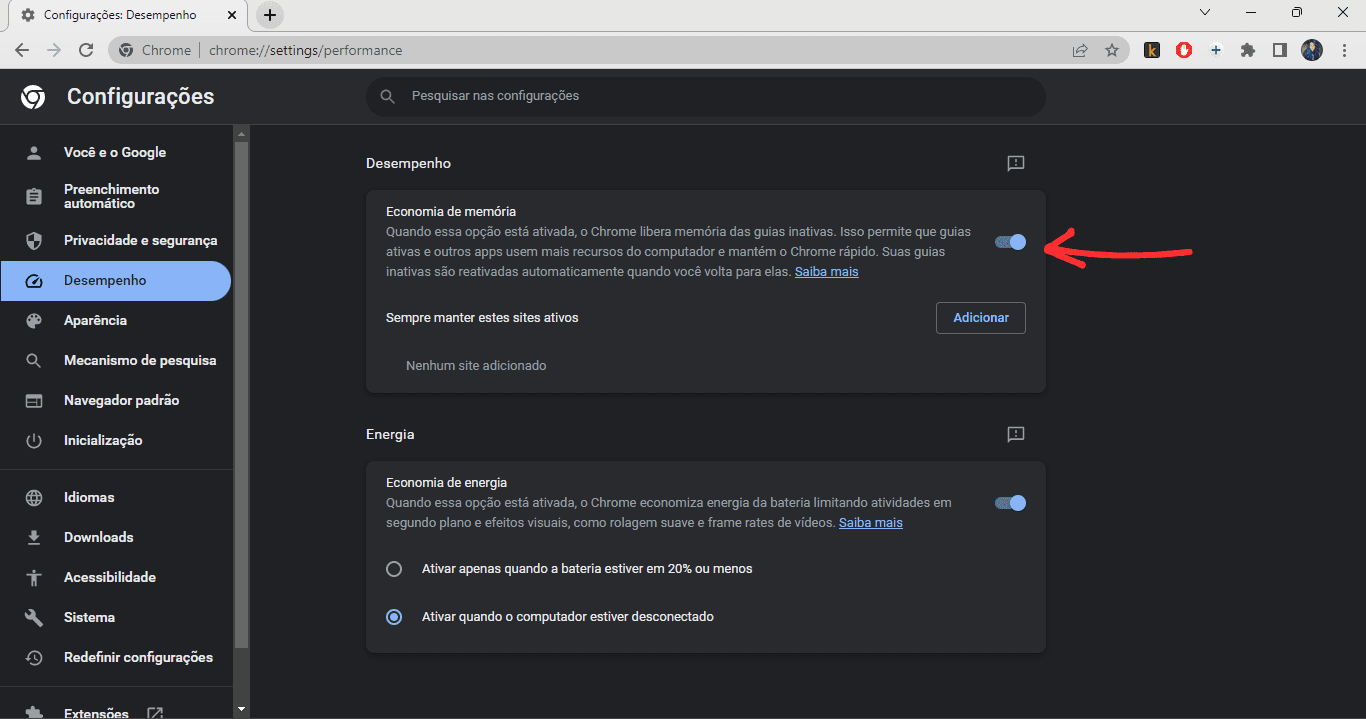
- Adicione sites ativos
Em frente a “Sempre manter estes sites ativos”, clique em “Adicionar”. Na caixa de texto, escreva ou cole o link do site que deseja manter ativo e clique em “Adicionar” para que as alterações sejam salvas;
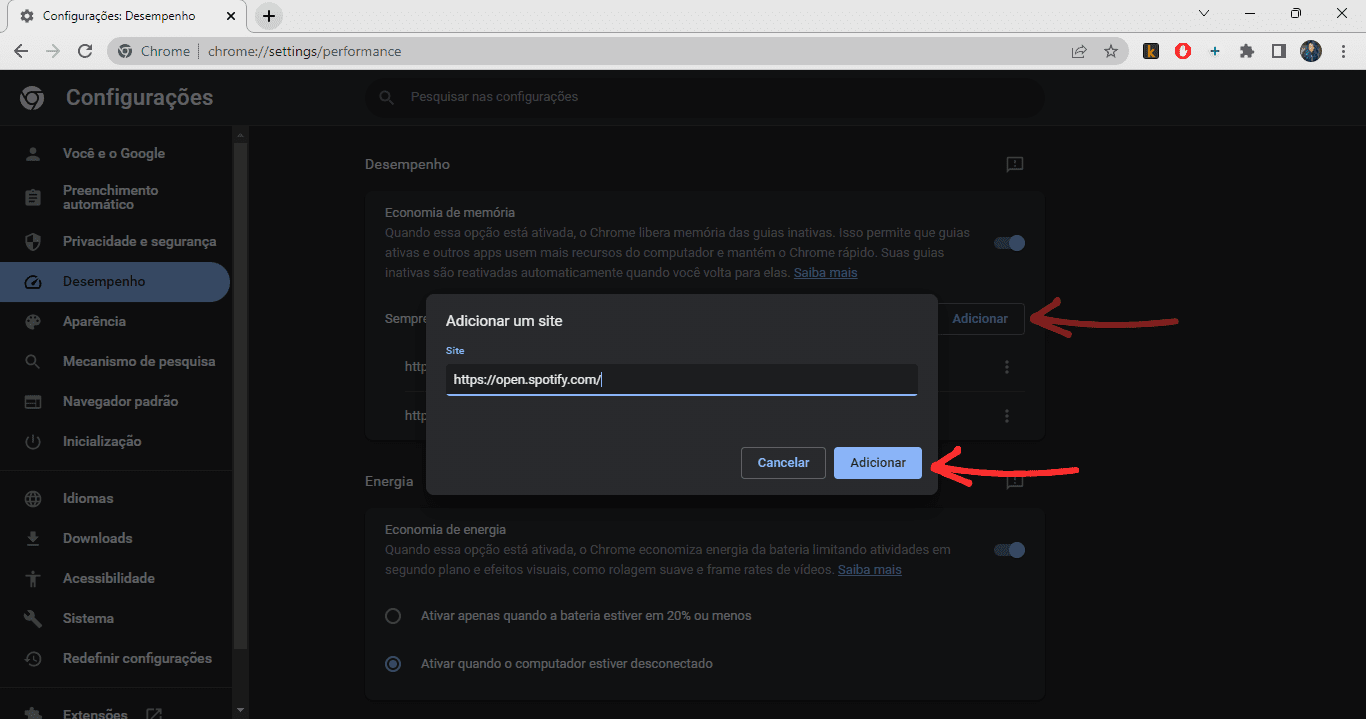
- Edite ou remova sites ativos
Escolha qual dos sites será editado ou excluído, então clique nos três pontinhos para acessar “Mais ações”. Clique em “Editar” para fazer alterações no link, ou em “Remover” para retirá-lo da lista.

Embora essas ainda não sejam as versões finais dos modos de economia, qualquer melhoria em recursos de baixo consumo é bem-vinda, especialmente para os usuários do Chrome. Ademais, ainda que seja difícil quantificar a eficácia da bateria, o Google garante que o navegador usa até 30% menos memória a partir da ativação de sua economia.
Já assistiu aos novos vídeos no YouTube do Olhar Digital? Inscreva-se no canal!




